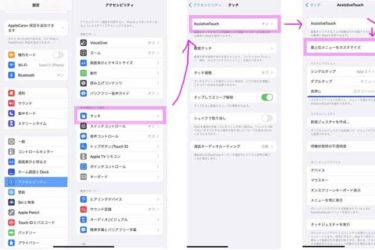iPad mini をお迎えしてから生活の質がぐ〜んと上がりました。試行錯誤しながら快適な環境を作り上げていく過程も、便利な機能を使いこなせるようになった時の感動も、全部ひっくるめてとにかく楽しい!
忘れないうちに、手帳をiPad mini に置き換えていく過程を記録しておきます。
※今度iPadを買い替えた時の参照用。
基本の設定
まず最初に、ごくごく最初の基本設定から。
Wi-Fiの設定
インターネットの設定です。家のWi-Fiだけでなく、携帯のテザリングにもすぐにつながるようにしています。
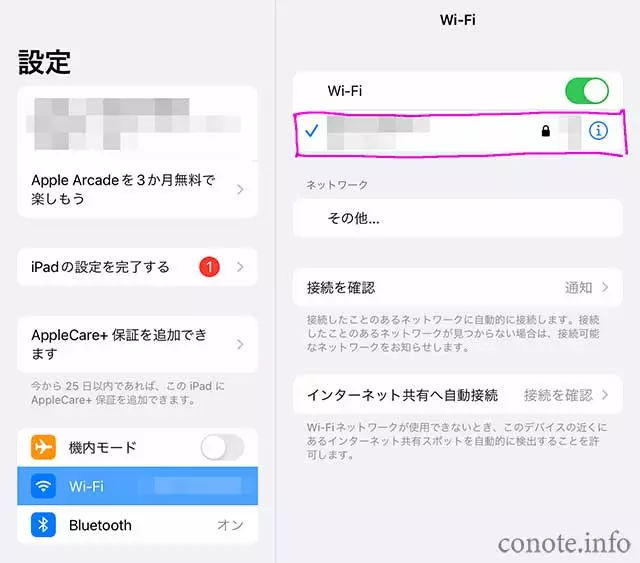
Bluetooth設定
次に、ブルートゥースをオンにして、外付けキーボードを登録。
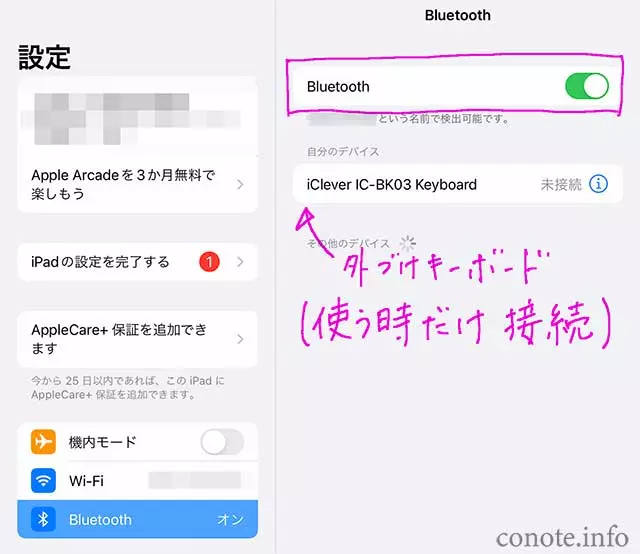
↓このキーボードを使っています。
薄くて軽い!携帯用折りたたみ式キーボードが便利すぎて驚いた話
通知OFFで集中環境を作る
通知は、必要なものだけスマホで受け取るようにしているので、全てOFF。
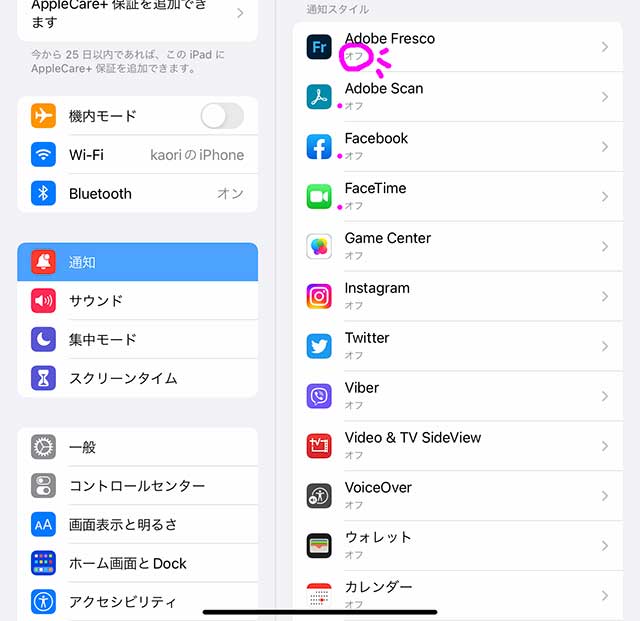
一般設定
ここからは、とにかく手帳としての機能を重視した設定です。
無駄な動作をさせない
外で使うことが多いし、無駄に通信をしてほしくないから、App(アプリ)のバックグラウンド更新はOFFにします。
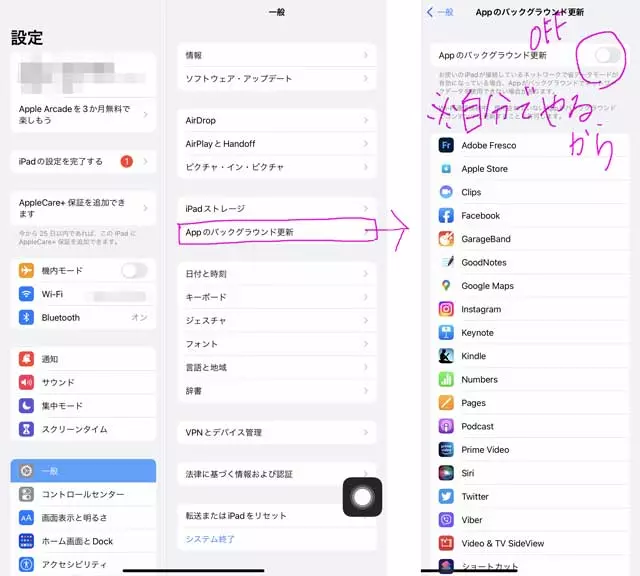
※自分で時期を決めて、wifiにつながっている時に更新しています。
ホームボタン・アプリ切り替えボタンを表示
私の指は反応しずらいらしく、どうもアプリ切り替えがうまくいきません。
なので、iPhoneでもiPadでも、必ずホームボタンとアプリスイッチャーは表示させるようにしています。
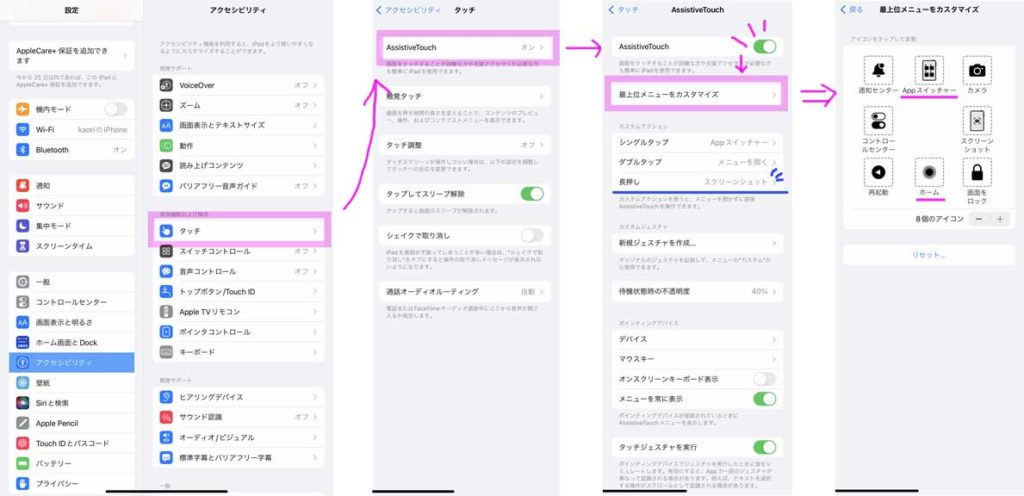
最上位メニューには、あると便利なボタン達を表示させています。
位置情報は最低限
位置情報は基本的にOFF。地図以外はほとんど使わないので、最低限にしています。
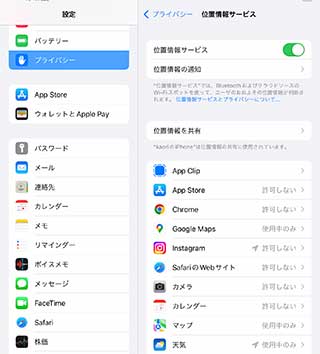
その他、定期的にアプリの必要性を見直して、使わないものは削除。
スッキリとした作業空間を保つようにしています。
↓iPadを手帳として使うために揃えたものはこちら
iPadを手帳の代わりにしたい!おすすめのペーパーライクフィルムやスタイライスペン
あとがき
MacBookAirと、iPhoneと、iPad mini。
3種の神器が揃いました(笑)
それぞれの利点を最大限に活用できるよう、使い分けを徹底したいと思います。
iPad手帳については、次回のブログで書いています。よかったらご参考に〜♪
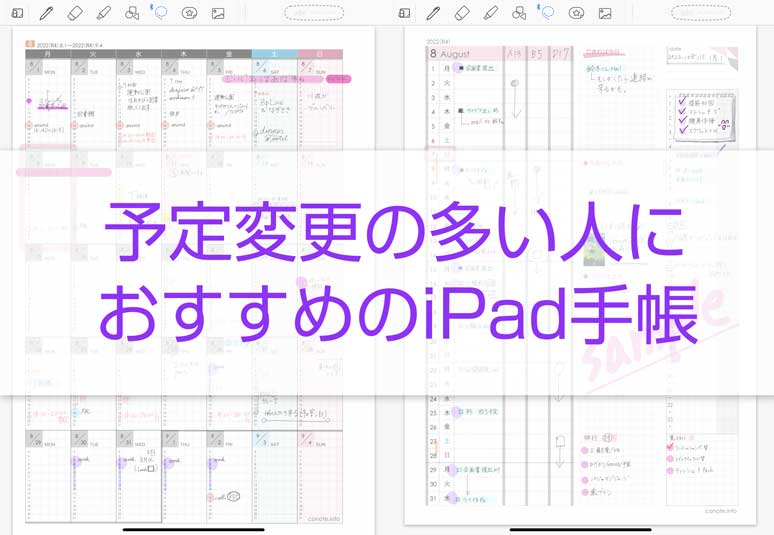
はじめてでも簡単にできる♪ iPadを手帳化する方法
ご訪問ありがとうございます!
conote.infoでは「文具で暮らしを楽しくする」をモットーに、文具や手帳の使い方を発信中。
手帳リフィルはPDFとしてダウンロードできるので、日々の記録を残すライフログとしても活用できます。
↓新しく作成したリフィルは、こちらで配信します。

conote note を詳しく見る
※今後も継続してリフィルを作成するために、conoteでは皆様からの寄付を募っています。
※更新情報は以下のSNSでお知らせしています。
twitter、Facebook、instagram、pinterest
※ご紹介した商品は、楽天ルームにも掲載しています。



![2023年:年間祝日一覧カレンダー(縦)[PDF無料ダウンロード]](https://conote.info/wp-content/uploads/2022/08/111-1-375x375.jpg)